excel表格怎么换行和列 Excel调换行/列的位置方法
时间:2022-08-29 关注公众号 来源:网络
excel表格怎么换行和列 Excel调换行/列的位置方法,在日常工作中经常会使用Excel表格,有时已编辑好的表格行和列位置有错误,需要变换下位置,例如调整下两列的先后顺序,该怎么操作呢?一起来了解一下吧
excel单元格内换行怎么操作
系统版本:windows10系统
1、Excel某个单元格中数据较长,我们如何进行自动换行呢?或者说按照规则来换行,因为自动换行是顶格换行的;
2、我们在Excel表中开始菜单的右上角可以看到一个自动换行的标示,选择单元格然后点击自动换行就可以了;
excel单元格内换行图-2
3、换行模式开启后该单元格就变成现在的样子了,如何其他单元格也要换行那么使用格式刷也可以点自动换行也可以。这样看上去还不是很完美,如名字有2个字和3个字的,我们调整好位置然后换行;
4、特殊换行其实一步就可以了,按住Alt+Enter就可以了,就是Word中的回车。Excel中不能直接回车需要同时按住Alt键。
阅读全文
扫码关注“ 多特资源库 ”
文章内容来源于网络,不代表本站立场,若侵犯到您的权益,可联系我们删除。(本站为非盈利性质网站)
玩家热搜
回程车app哪个好
lol无尽长廊
广大青年要坚定不移听党话、跟党走,怀抱梦想又脚踏实地
船票网上订票官网12306
推特怎么注册?推特怎么注册
10086最怕哪个投诉电话?怎么投诉10086最有效方法介绍
以下不属于军事技术经历的阶段为()。
()是联结军事技术、军事人员、军事理论的纽带和桥梁,是发挥整体效能的“倍增器”。
新军事体现在()。
对总体规模进行压缩,已成为世界军事发展的共同趋势。我国按照()的原则优化调整结构。
我国在推进新军事变革中,必须有一种危机感和紧迫感,绝不让“大刀长矛”与“洋枪洋炮”的时代差再次出现。()
《君欢》剧情攻略
相关攻略
-
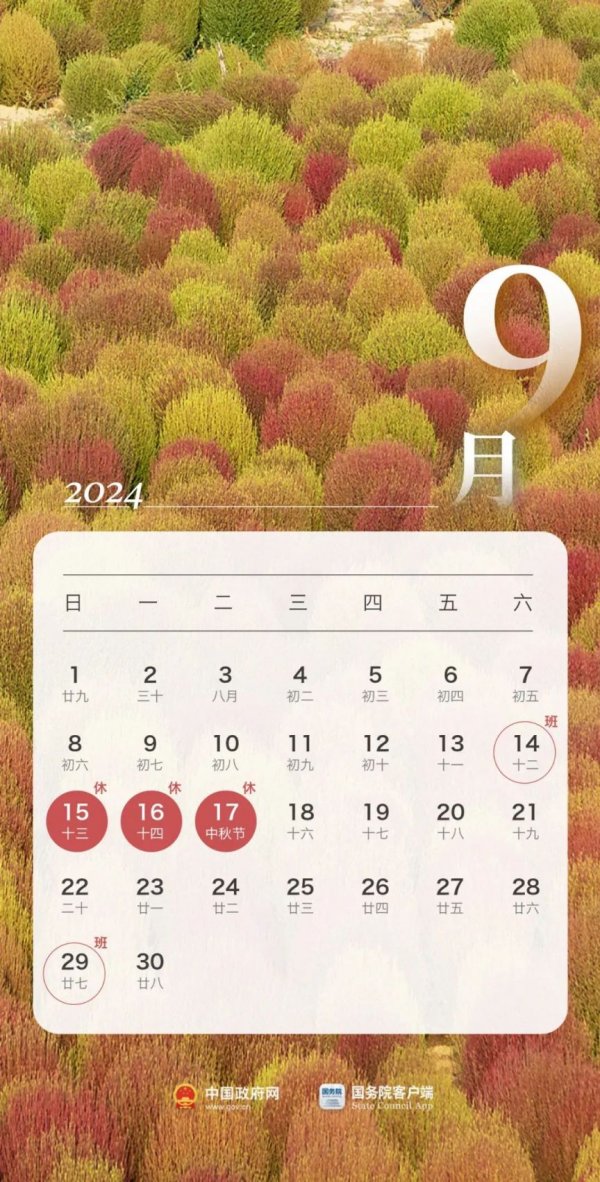 中秋国庆放假2024年放假时间表 中秋国庆放假调休2024-09-14
中秋国庆放假2024年放假时间表 中秋国庆放假调休2024-09-14 -
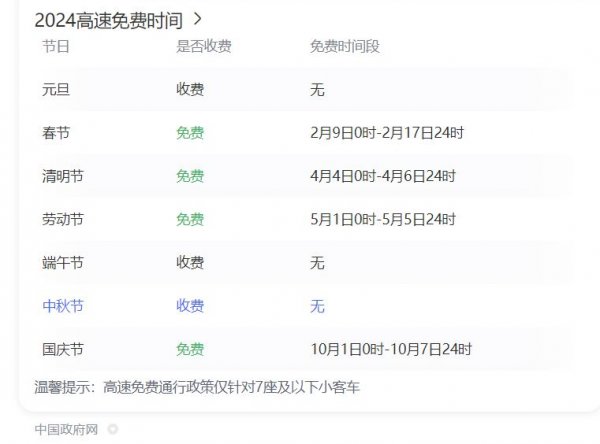 中秋节高速公路为什么收费 中秋高速不免费原因2024-09-14
中秋节高速公路为什么收费 中秋高速不免费原因2024-09-14 -
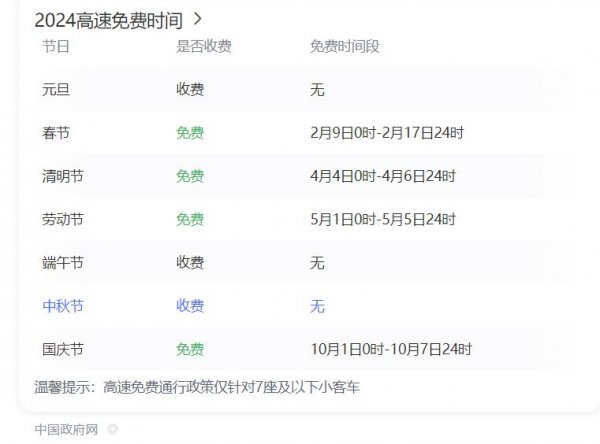 中秋节高速免费吗从什么时候开始 2024中秋高速免费吗2024-09-14
中秋节高速免费吗从什么时候开始 2024中秋高速免费吗2024-09-14 -
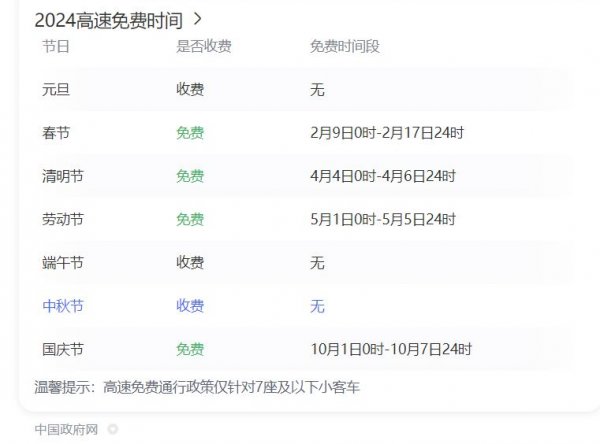 高速为什么中秋节不免费 中秋节高速公路不免费吗2024-09-14
高速为什么中秋节不免费 中秋节高速公路不免费吗2024-09-14 -
 中秋节高速公路免费吗 2024中秋节高速免费几天2024-09-14
中秋节高速公路免费吗 2024中秋节高速免费几天2024-09-14 -
 历届中秋晚会主持人名单 央视中秋晚会主持人名单大全2024-09-14
历届中秋晚会主持人名单 央视中秋晚会主持人名单大全2024-09-14 -
 中秋晚会为什么在沈阳举行 2024年沈阳中秋晚会2024-09-14
中秋晚会为什么在沈阳举行 2024年沈阳中秋晚会2024-09-14 -
 2024广东卫视“明月共潮生”非遗中秋晚会节目单 广东卫视中秋晚会2024节目单2024-09-14
2024广东卫视“明月共潮生”非遗中秋晚会节目单 广东卫视中秋晚会2024节目单2024-09-14 -
 中秋晚会2024年几月几号开始播出 中秋晚会什么时候播出2024-09-14
中秋晚会2024年几月几号开始播出 中秋晚会什么时候播出2024-09-14 -
 2024年中央广播电视总台中秋晚会 2024中秋节目单公布2024-09-14
2024年中央广播电视总台中秋晚会 2024中秋节目单公布2024-09-14
正在加载中


